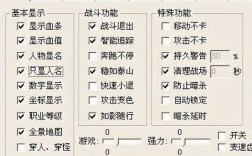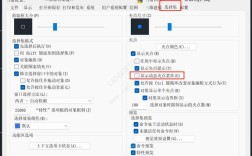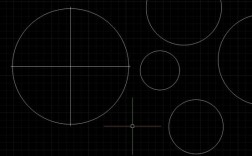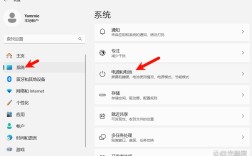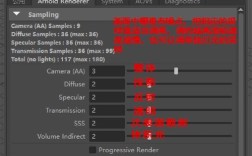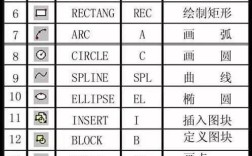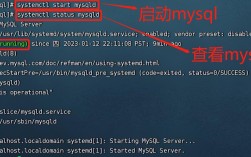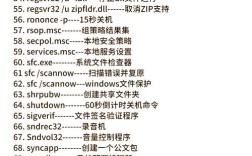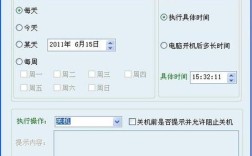手机远程关机命令是一种通过网络对指定设备进行远程操作的技术手段,主要应用于设备管理、批量运维或紧急场景控制,其实现方式因操作系统(如Windows、Linux、macOS、Android等)和网络环境(局域网、广域网)不同而有所差异,核心原理是通过网络协议发送指令,目标设备接收到指令后执行关机操作,以下将从不同操作系统、具体操作步骤、注意事项及替代方案等方面展开详细说明。
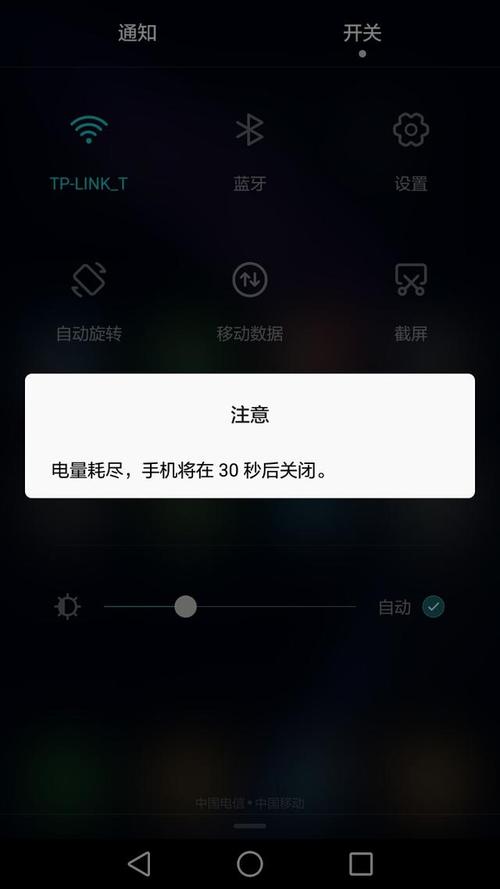
Windows系统的远程关机命令
Windows系统主要通过shutdown命令结合远程管理工具实现远程关机。
局域网远程关机(需同一网络环境)
- 前提条件:
- 目标设备已开启“远程注册表”和“文件共享”服务(在“管理工具”->“服务”中设置)。
- 操作方设备需知道目标设备的计算机名或IP地址,并拥有管理员权限。
- 操作步骤:
- 使用shutdown命令
打开操作方设备的命令提示符(CMD),输入以下命令:shutdown /m \\目标设备IP地址 /s /t 0 /f
参数说明:
/m指定目标计算机,/s表示关机,/t 0设置延迟时间为0秒,/f强制关闭运行中的程序。 - 使用shutdown命令(带用户名认证)
若目标设备设置了管理员密码,需添加用户名参数:shutdown /m \\目标设备IP地址 /s /t 0 /f /u 用户名 /p
执行后会提示输入密码,输入正确后即可生效。
- 使用shutdown命令
广域网远程关机(需公网IP或VPN)
若目标设备位于外网,需通过公网IP访问,并确保:

- 目标设备的防火墙允许远程管理(入站规则中启用“Windows Management Instrumentation (WMI)”)。
- 路由器端口映射(如映射3389端口用于RDP远程桌面,或映射445端口用于SMB共享)。
操作步骤与局域网类似,但需将目标IP替换为公网IP:shutdown /m \\公网IP地址 /s /t 0 /f
注意:广域网操作存在安全风险,建议结合VPN使用,避免直接暴露公网IP。
Linux系统的远程关机命令
Linux系统主要通过SSH(Secure Shell)协议远程执行关机命令。
前提条件
- 目标设备已开启SSH服务(安装
openssh-server并启动)。 - 操作方设备需安装SSH客户端(Windows可用PuTTY,Linux/macOS自带SSH命令)。
- 知道目标设备的IP地址、SSH端口(默认22)及用户密码或SSH密钥。
操作步骤
- 使用ssh命令直接执行关机指令
在操作方设备的终端中输入:ssh 用户名@目标IP "sudo shutdown -h now"
执行后会提示输入目标设备的用户密码(若使用SSH密钥认证则无需密码)。
- 使用ssh命令搭配sudo免密
若目标设备已配置sudo免密(通过/etc/sudoers文件设置),可直接执行:ssh 用户名@目标IP "shutdown -h now"
参数说明:
-h表示关机,now表示立即执行;若需重启,可将-h改为-r。 (图片来源网络,侵删)
(图片来源网络,侵删)
Android系统的远程关机命令
Android系统本身不直接支持命令行远程关机,但可通过第三方应用或ADB(Android Debug Bridge)实现。
通过ADB远程关机(需开启USB调试)
- 前提条件:
- 目标设备已开启“开发者选项”中的“USB调试”模式。
- 操作方设备安装ADB工具,并连接同一WiFi网络(或通过USB线连接)。
- 操作步骤:
- 步骤1:获取目标设备的IP地址(设置->关于手机->状态)。
- 步骤2:在操作方设备终端中连接ADB:
adb connect 目标IP地址:5555
- 步骤3:执行关机命令:
adb shell reboot -p
-p表示关机(若为reboot则重启)。
通过第三方应用(如Tasker、Automate)
用户可配置自动化规则,例如通过短信指令或网络请求触发关机,使用Tasker创建“收到特定短信后执行关机”的任务,需注意此类操作需授予应用相应权限,且安全性较低。
macOS系统的远程关机命令
macOS系统可通过ssh或sudo命令实现远程关机,与Linux类似。
前提条件
- 目标设备已开启远程登录(系统设置->共享->远程登录)。
- 操作方设备需知道目标设备的Apple ID或用户名及密码。
操作步骤
- 使用ssh命令
ssh 用户名@目标IP "sudo shutdown -h now"
- 使用osascript命令(图形界面提示)
ssh 用户名@目标IP "osascript -e 'tell app \"System Events\" to shut down'"
注意事项与安全建议
- 权限管理:远程关机需管理员权限,避免使用普通用户账户,防止未授权操作。
- 网络环境:局域网操作更安全,广域网操作需结合VPN或防火墙规则,限制访问IP。
- 命令测试:首次使用前建议在本地测试命令参数,避免误操作导致设备异常关机。
- 替代方案:对于批量设备管理,可使用专业工具(如Ansible、Puppet、TeamViewer等),这些工具提供图形界面和更丰富的管理功能。
相关问答FAQs
问题1:远程关机命令提示“拒绝访问”怎么办?
解答:通常是由于权限不足或目标设备未开启相应服务,解决方法:
- 确认操作方账户是否为目标设备的管理员;
- 检查目标设备的“远程注册表”(Windows)或“SSH服务”(Linux)是否已启动;
- Windows用户可尝试关闭目标设备的防火墙或添加入站规则允许远程管理。
问题2:如何通过手机APP远程关机电脑?
解答:可通过第三方远程控制APP实现,
- TeamViewer:在手机和电脑端安装TeamViewer,登录同一账户后,通过手机端“远程控制”功能操作电脑,在电脑端执行关机操作;
- Microsoft Remote Desktop:适用于Windows电脑,手机端安装APP后连接电脑,通过远程桌面界面关机;
- 自定义APP:开发者可使用HTTP API(如Flask、Node.js)搭建服务,手机发送请求触发电脑执行关机命令(需电脑端运行监听脚本)。
方法均需确保设备处于联网状态,并提前配置好权限和网络规则,以确保操作的安全性和稳定性。